パソコンでWorld of Warcraft (WoW)をプレイする時に、ゲームの読み込みに大量の時間がかかる場合はあります。こんな現象を起こる原因は何でしょうか?今回はMiniToolより、この問題の原因と対処法をまとめて解説したいと思います。
World of Warcraft(WoW)は、有名なゲーム会社であるBlizzard Entertainmentが制作した大規模多人数同時参加型オンラインRPGです。このゲームは2004年北米で初めて公開されてから18年が経過し、世界中のプレイヤーに愛されています。しかし、World of Warcraftではロードが遅いという問題がしばしば発生し、多くのプレイヤーにとって非常に迷惑な状況になっています。では、World of Warcraftのゲームのロードが遅い原因は何なのでしょうか? ここでは、いくつかの考えられる理由をご紹介します。
- ゲーム実行中に他のプログラムが複数実行されている
- グラフィックカードのドライバー バージョンが古い
- コンピュータにインストールされているソフトウェア間のコンフリクト
- ハードディスクの断片化
- ハードディスク性能の低下
以上の理由を踏まえて、次にWorld of Warcraftの読み込みが遅い問題を解決する方法について説明します。ここでは、考えられる5つの解決策を紹介しますので、一つずつ確認していきましょう。
方法1: コンピュータ上で動作している不要なプログラムを終了する
「WoWのゲームロード時間が長い」問題は、現在パソコンで同時に実行しているプログラムが多すぎることが原因の場合がありますので、バックグラウンドで起動している不要なプログラムを終了させることが最も簡単な解決方法となります。具体的な手順をご紹介します。
ステップ1:キーボードのCtrl と Alt と Deleteキー同時に押して「タスクマネージャー」をクリックして起動します。
ステップ2:「プロセス」タブに滞在し、現在バックグラウンドで実行されている不要なアプリまたはプロセスを選択強調表示して、右下の「タスクの終了」ボタンをクリックします。また、終了したいアプリを右クリックして、操作メニューから「タスクの終了」を選択することもできます。
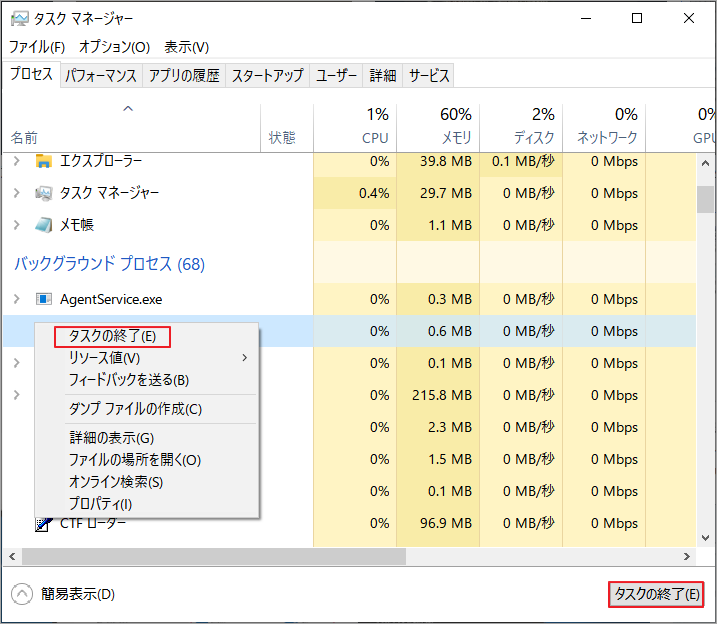
不要なプログラムをすべて終了させた後、ゲームを再起動し、読み込み速度が向上しているかどうかを確認してください。
タスクマネージャーを使わずにプログラムを強制終了する方法 – 3つの方法
方法2:グラフィックカードのドライバーをアップデートする
グラフィックカードのドライバーは、ゲームとハードウェアの相互作用を促進する最も重要なコンポーネントであり、コンピュータのグラフィックカードドライバーに不具合があったり古かったりすると、ゲームのロードが遅くなる原因ともなります。 そのため、グラフィックカードのドライバーを最新版に更新することをお試しください。
以下では、グラフィックカードのドライバーをアップデートする手順について説明します。
ステップ1:PC左下のWindowsアイコンを右クリックし、「デバイスマネージャー」を選択します。
ステップ2: 「ディスプレイアダプター」ディレクトリを展開し、グラフィックカードのドライバーを右クリックし、ポップアップメニューから「ドライバーの更新」をクリックします。
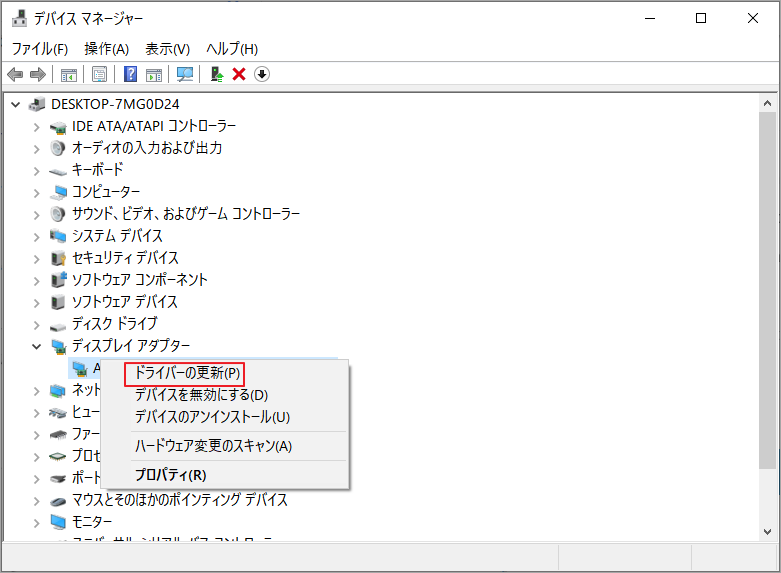
ステップ3:「ドライバー自動的に検索」を選択し、画面の指示に従ってドライバーをインストールします。
または、現在お使いのグラフィックカードのドライバーをアンインストールしてから、公式サイトから最新版を手動でダウンロードし、再インストールすることも可能です。その後、コンピュータとゲームを再度起動して、読み込み遅い問題が解決されたかどうかを確認してください。
新しいグラフィックスカードドライバをインストールする前に、古いバージョンをアンインストールする必要がある?
方法3:クリーンブートを実行する
前述したように、ソフトウェア間のコンフリクトが原因で、World of Warcraftの読み込みが遅くなる問題も発生します。 トラブルシューティングを行うには、クリーンブートを行うことをお勧めします。 これにより、最小限のドライバーとスタートアップ プログラムでゲームを起動し、バックグラウンドのプログラムがゲームを邪魔していないかどうかを判断することができます。
ステップ1:キーボードでWin + Rキーを押して、コンピュータの「ファイル名を指定して実行」ウィンドウを開きます。そして、検索ボックスに「msconfig」と入力し、Enterキーを押して「システム構成」を開きます。
ステップ2:「全般」タブで「スタートアップのオプションを選択」にチェックを入れ、「システム サービスを読み込む」を選択します。
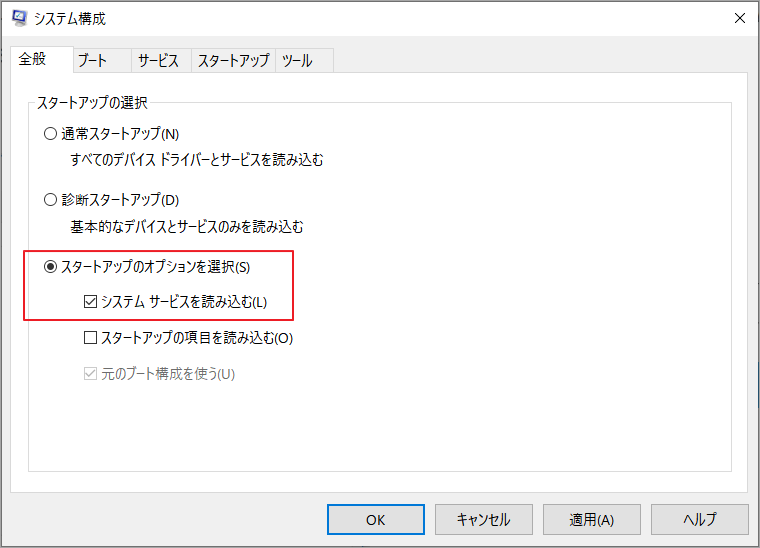
ステップ3:「サービス」タブに切り替え、「Microsoftのサービスをすべて隠す」オプションにチェックを入れ、「すべて無効」ボタンをクリックします。
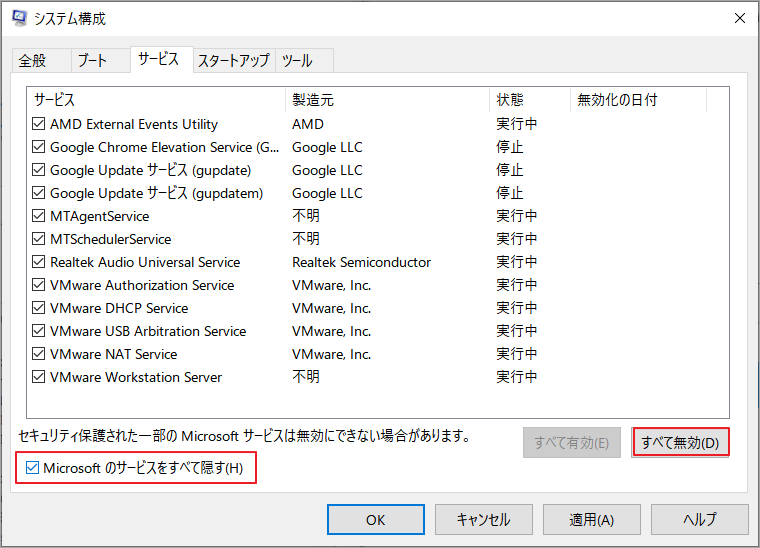
ステップ4:次に、「スタートアップ」タブで、「タスクマネージャーを開く」を選択します。タスクマネージャーウィンドウで、「スタートアップ」タブに切り替えて、各スタートアップ項目を右クリックし、「無効」を選択します。
ステップ5:その後、タスクマネージャーを終了し、システム構成に戻ります。そして、「スタートアップ」タブで「OK」をクリックし、コンピュータを再起動します。
ステップ6: 再起動後、コンピュータはクリーンブート環境になります。この時、ゲームを実行して「ロード時間が長い」の問題が消えるかを確認することができます。
ステップ7:ステップ1~4の手順で、Microsoft以外のサービスの上半分を有効にします。その後、コンピュータを再起動し、この問題が解決されたかどうかを確認します。
それでも、この問題がまだ続くようであれば、問題は後半にあるとみて間違いないでしょう。そうでない場合は、動作を繰り返し、競合するソフトウェアを絞り込んでください。
方法4: ディスクデフラグを実行する
購入したばかりのパソコンは通常高速ですが、長期間使用してパソコンのディスクにデータを書き込んだり削除したりするうちに、ディスクに断片化が生じ、ディスクの性能が低下してWorld of Warcraftのゲームの読み込みが遅くなるなどの問題が発生することがあります。この場合、ディスクデフラグを実行して、ハードディスクの読み書きの速度を向上させることができます。ここでは、Windowsデフォルトのデフラグシステムを使用する手順を説明します。
ステップ1:キーボードのWin + Eキーを押して、Windowsエクスプローラを開きます。
ステップ2: World of Warcraftがインストールされているドライブを右クリックして「プロパティ」を選択します。
ステップ3: 次に、「ツール」タブに移動し、「ドライブの最適化とデフラグ」セクションの下にある「最適化」ボタンをクリックします。
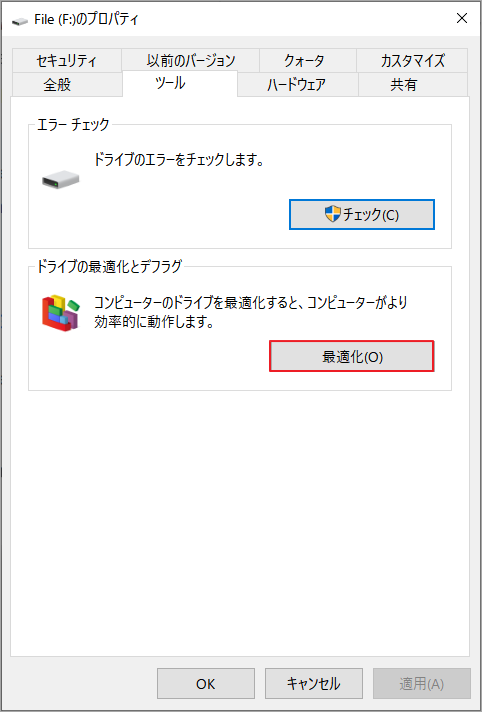
ステップ4:デフラグを行うドライブを選択し、「最適化」をクリックすると、デフラグ処理が開始されます。
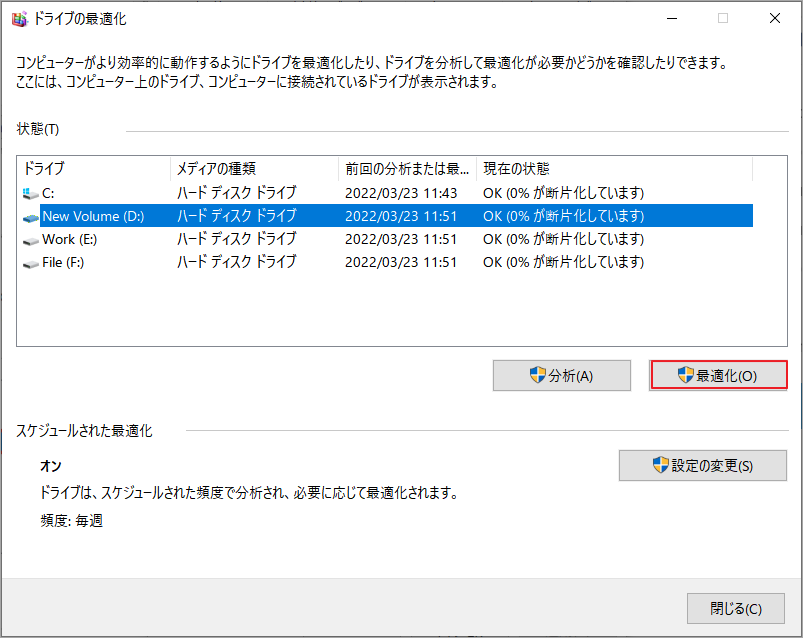
デフラグ処理が完了したら、ゲームを起動して「ロード時間が長い」問題が修正されているかどうかを確認します。さらに、CHKDSKを実行して、問題のあるハードドライブ上のエラーをスキャンして修正することも可能です。
方法5:HDDをSSDにアップグレードする
ゲームのロード時間は、パソコンで使用しているディスクの性能に大きく左右されます。現在使用しているパソコンに搭載されているディスクがHDDの場合は、データの読み取り性能がより優れたSSDに交換することをお勧めします。World of Warcraftの読み込みが遅いという問題を解決するだけでなく、パソコンの動作速度を向上させることができます。
パソコンの古いHDDをSSDに換えるには、SSDにシステムをインストールすることが最も重要です。 ここでは、プロなディスク管理ツールであるMiniTool Partition Wizardの使用をお勧めします。このツールは、コンピュータ上のオリジナルシステム(個人データも含む)を別のディスクに完全にコピーすることをサポートします。さらに、このソフトウェアでは、ディスク サーフェステスト、ディスク消去、パーティション フォーマット、ファイルシステム チェック、MBRディスクからGPTへの変換などの機能を備えています。
Windowsオペレーティングシステムを再インストールせずにHDDをSSDにアップグレードするには、MiniTool Partition Wizardのディスクコピー機能を使って、古いHDDからSSDにすべてのデータ(システムおよび個人データ)を一緒にコピーすることが可能です。以下、具体的な手順をご紹介します。
ステップ1:以下のボタンをクリックしてMiniTool Partition Wizardのインストーラーをダウンロードします。
MiniTool Partition Wizard Freeクリックしてダウンロード100%クリーン&セーフ
ステップ2:SSDをPCに接続してからMiniTool Partition Wizardをインストールして起動します。
ステップ3:ソフトウェアのメインインターフェースに入ったら、ディスクマップで今回コピーするハードディスク(HDD)を強調表示して左側のアクションパネルから「ディスクコピー」をクリックします。
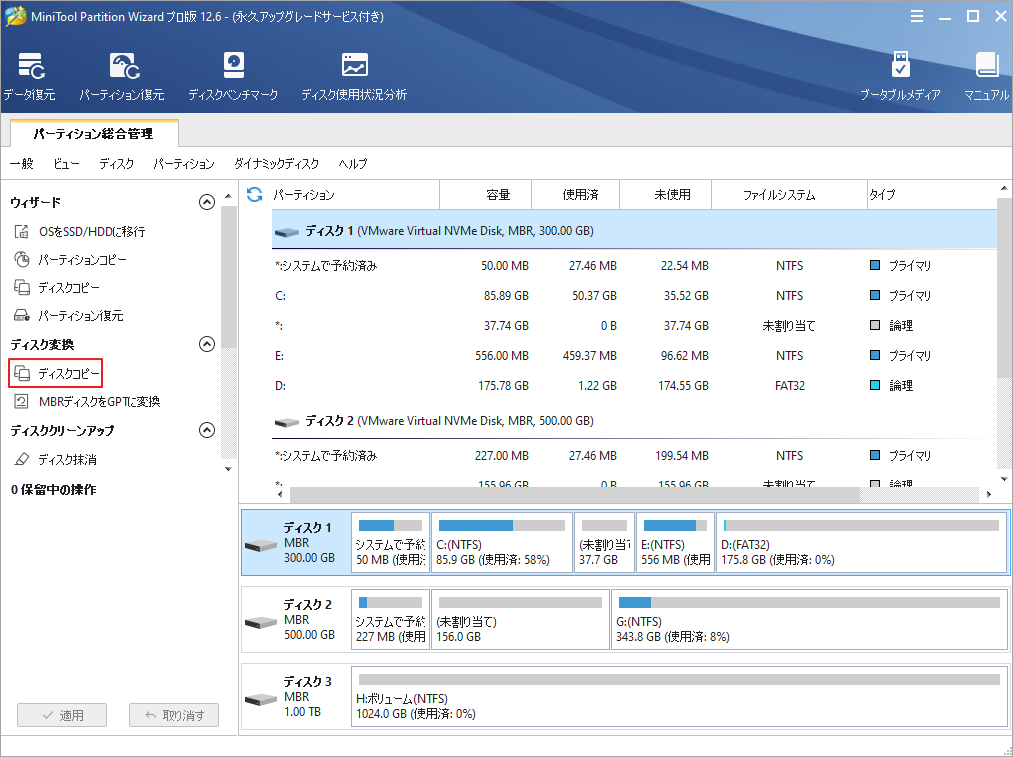
ステップ4:HDD内のコンテンツを格納する場所としてSSDを選択し、「次へ」をクリックします。
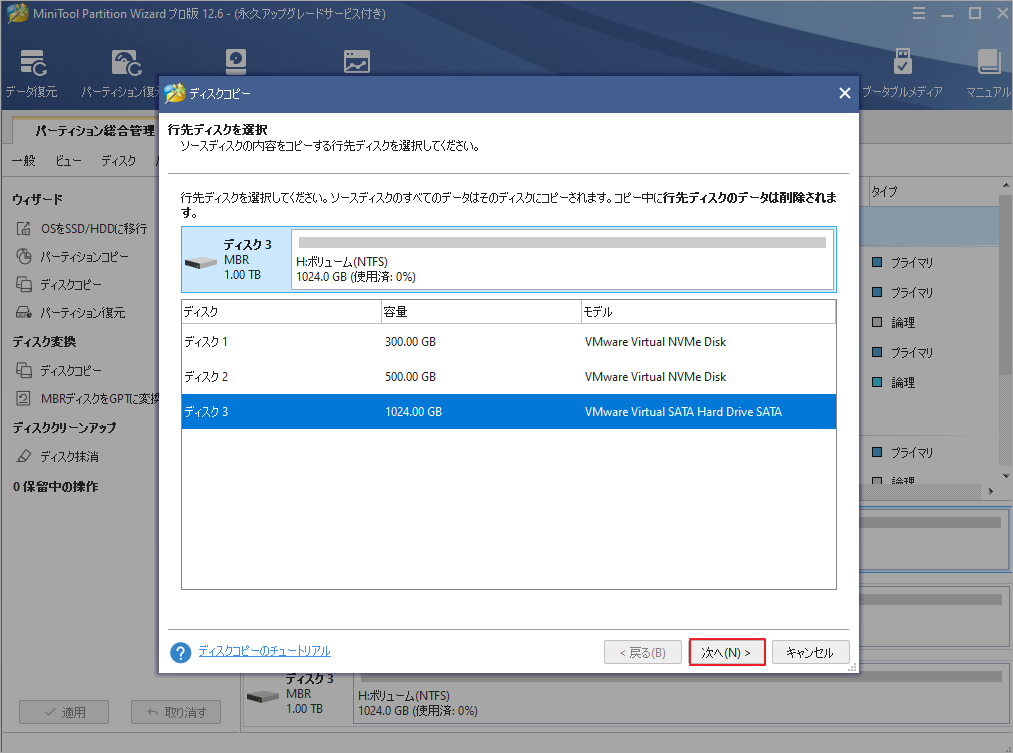
ステップ5:次のウインドウで、コピーオプションを選択し、SSD上の各パーティションのサイズと位置を調整して「次へ」をクリックします。
- パーティションをディスク全体に合わせる:コピー内容はソースディスクのパーティション割合を基づいて調整してターゲットディスク全体を埋めます。ターゲットディスクの容量がソースディスクより小さい場合に推奨されます。
- パーティションをサイズ変更せずにコピーする:ソースディスク上のすべてのパーティションが、サイズや場所を変更せずにターゲットディスクにコピーされます。
- パーティションを1 MBに調整する:これは4Kアラインメントであり、コンピューターのパフォーマンスを向上させるために推奨されます。
- 先行ディスクにGUIDパーティションテーブルを使用する:MBRは最大で2TBのディスク領域しか認識および使用できません。このオプションはMBRをGPTに変換できるため、ユーザーは2 TBを超えるディスク領域を使用できます。ちなみに、無料ではオプションがありません。
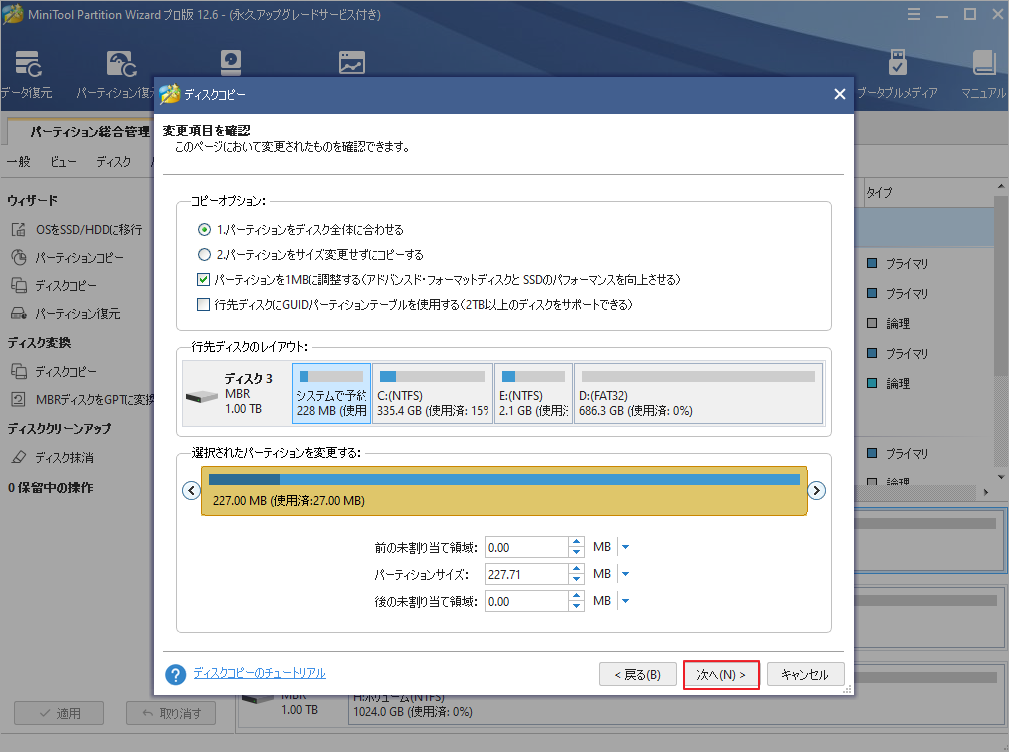
ステップ6:ターゲットディスクから起動する方法を示す注意書きを確認して「完了」をクリックします。
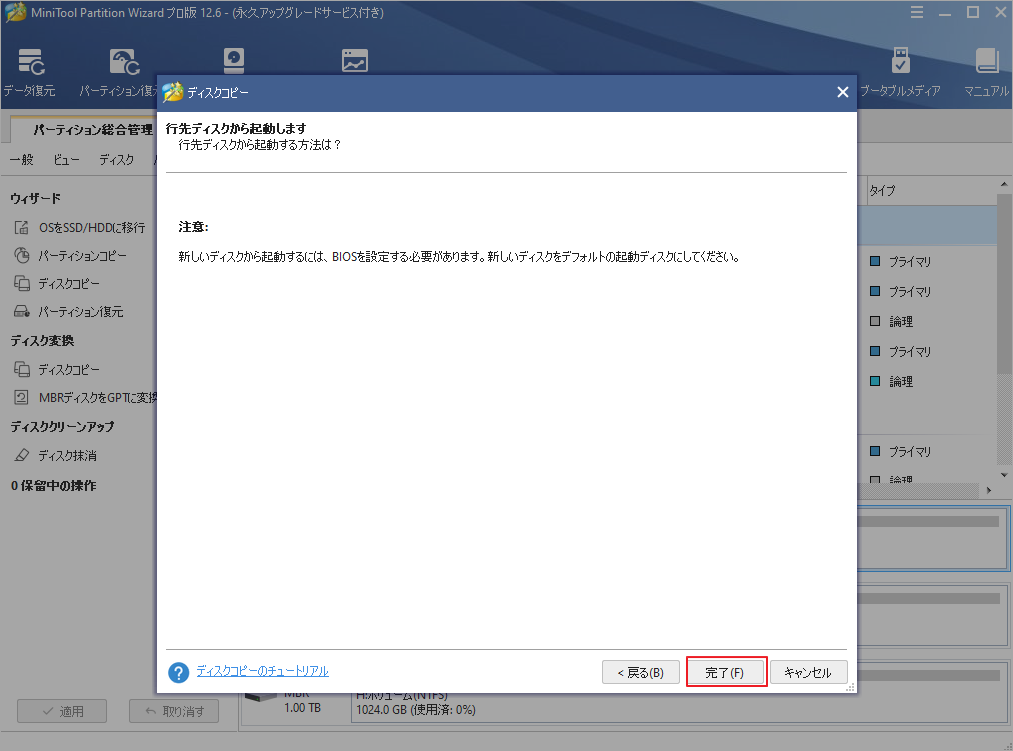
ステップ7: メインインターフェースに戻り、SSDのレイアウトをプレビューできます。すると、左下にある「適用」ボタンをクリックして、保留された操作を実行します。
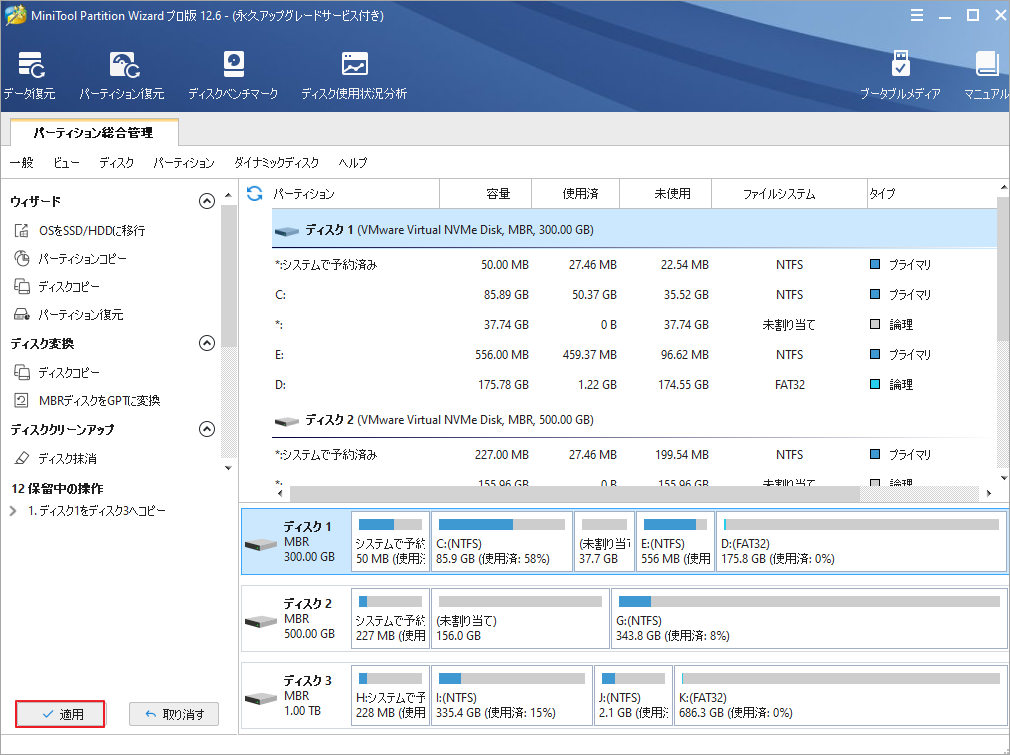
HDDの内容をSSDに完全にコピーした後、SSDをパソコンに慎重にセットアップし、SSDから起動させます。これにより、World of Warcraftの負荷が遅くなる問題を大幅に改善することができます。
おすすめ記事:PCのパフォーマンスをテストする2つの方法【Windows 10/8/7】
結語
この記事はWorld of Warcraftの読み込みが遅い場合の対処法を紹介しました。これらの方法はお役に立てれば幸いです。また、他のゲームロード時間を短縮する方法が分かりましたら、ぜひコメント欄で共有してください。
なお、MiniTool Partition Wizardの使用中に何かご不明な点やご意見がございましたら、お気軽に[email protected]までご連絡ください。
